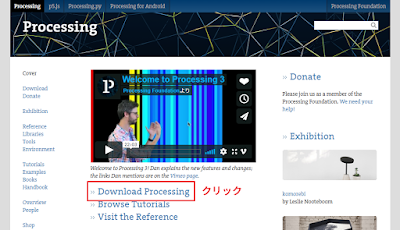ゼロからはじめる Processing | 第1回 : なにもしない
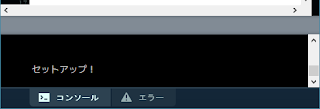
「ゼロからはじめるProcessing」シリーズ第1回です。今回はなんと「なにもしません」。 今回の内容 setup や draw の意味を知る コンソール画面に文字を表示してみる なにもしないプログラム まずは「なにもしないプログラム」からはじめていきます。 // プログラムを起動したとき、最初に1回だけ実行する void setup() { } // 画面を描画するとき定期的に実行する void draw() { } 上のような、プログラミング言語で書かれたプログラムのことを ソースコード や コード と呼びます。 ためしてみよう Processingを起動して、上のコードを実行してみてください。 ウィンドウが出てくることを確認できましたか? この記事には あと2箇所、コードを打ち込んでほしいところ があります。 まだProcessingを閉じないでくださいね。 さて、準備はできましたか。 ここからは、この「なにもしない」コードで何が起きているのか、ひとつひとつ紐解いていきます。 コメント文 「//」から行末までを コメント文 や 注釈文 といいます。 // プログラムを起動したとき、最初に1回だけ実行する // 画面を描画するとき定期的に実行する コメント文は、 プログラムの動作に影響しません 。 ソースコード中にメモ書きを入れるための機能です。 そのため、下のようにコメントを削除しても、動作はなんら変わりません。 void setup() { } void draw() { } setup関数 void setup() { } 「void setup() { … }」の部分を セットアップ関数 と呼びます。 void setup() { // ここがセットアップ関数の中身。 // ここに命令を書いていく } プログラミングでいう 関数 とは、(一般的には) 命令リストに名前をつけたもの のことです。 Processing には、 波括弧 { } のなかへ順番に命令を書いていく、というルールがあります。 ここでは「setup」という名前を付けた、命令のかたまりを用意しています。 Processingで「setup」という関数を用意